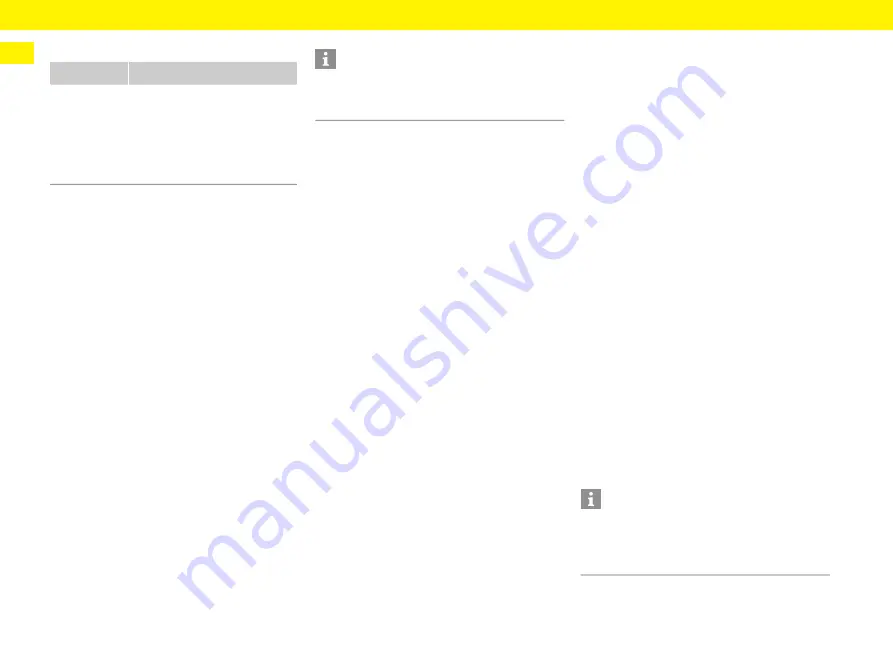
124
Sådan bruger du webapplikationen
DA
Sådan vises oplysninger om samlet løbetid
Sådan vises diagnosen
Viser diagnoseparametrene med oplysninger om
hukommelsen og enhedstemperaturen.
Sådan vises hændelseshukommelsen
Denne indstilling er kun synlig for brugeren
Kundeservice
.
De hændelseshukommelsesoplysninger, der vises
her, refererer til fejlmeddelelser, som opstod under
systemtesten. De aktive og passive
hændelseshukommelser vises. I modsætning til
passive hændelser, så er aktive hændelser stadig
igangværende.
e
Vælg den relevante log for at vise
fejlmeddelelserne resultaterne af systemtesten.
Sådan installeres softwareopdateringer
Ladeapparatet søger som standard efter
softwareopdateringer og downloader dem.
Denne indstilling bestemmer, om
softwareopdateringer installeres automatisk eller
manuelt.
Softwareversion
: Viser den aktuelt installerede
softwareversion.
Opdater automatisk
Når denne funktion er aktiveret, installerer
ladeapparatet automatisk softwareopdateringer.
e
Vælg
Automatiske softwareopdateringer
.
Opdater manuelt
Når en ny softwareversion er tilgængelig, vises der
en note i enhedsstatussen i oversigten.
b
Automatiske softwareopdateringer
er
deaktiveret.
e
Vælg
Udfør softwareopdatering
for at starte
installationen.
Sådan gemmer du indstillinger
Du kan gemme dine konfigurationsindstillinger og
tidligere indtastede data ved hjælp af
sikkerhedskopiering. Med denne sikkerhedskopi kan
du gendanne disse indstillinger efter behov
(f.eks. efter af systemet blev nulstillet til
fabriksindstillingerne). Sikkerhedskopier oprettes
manuelt i webapplikationen.
Adgangskoder eller personlige data som
f.eks. opladningshistorikken bliver ikke gemt
i sikkerhedskopien.
Sådan oprettes en sikkerhedskopi
Ved manuel sikkerhedskopiering gemmes dataene
på din enhed.
b
Din enhed og ladeapparatet er på det samme
netværk.
1.
Vælg
Eksporter
.
2.
Naviger til lagerplaceringen.
3.
Gem sikkerhedskopifilen.
Tildel adgangskode:
Indtast en adgangskode.
Adgangskoden beskytter dine data og skal
indtastes, når du importerer eller gendanner
sikkerhedskopien.
Sådan gendanner du en sikkerhedskopi
Du kan importere en gemt sikkerhedskopifil fra din
enhed og til ladeapparatet.
b
Din enhed og ladeapparatet er på det samme
netværk.
1.
Vælg
Importer
.
2.
Naviger til sikkerhedskopifilen, og vælg den.
3.
Indtast den adgangskode, som du brugte til at
gemme sikkerhedskopifilen.
Nulstilling til fabriksindstillinger
Hvis du aktiverer denne tilstand, slettes alle
personlige data og konfigurationer,
f.eks. opladningshistorik og netværksindstillinger.
Derudover nulstilles alle adgangskoder til den første
adgangskode, som fremgår af det brev, der
indeholder dine adgangsdata.
Vi anbefaler, at du sikkerhedskopierer dine
indstillinger før en nulstilling.
e
Aktiver
Aktivér nulstilling til fabriksindstillinger
.
f
Se kapitlet "Sådan oprettes en sikkerhedskopi" på
Display
Forklaring
Samlet
energiforbrug
Vis dette ladeapparats samlede
energiforbrug for alle tidligere
opladninger.
Samlet
opladningstid
Vis dette ladeapparats samlede
opladningstid for alle tidligere
opladninger.
Informationer
Ladeapparatet skal være forbundet med internettet
for at kunne finde og downloade
softwareopdateringer.
Informationer
Hvis indstillingerne nulstilles til fabrikstilstanden,
hjælper opsætningsguiden dig med de vigtigste
ladeapparatindstillinger, næste gang du starter
ladeapparatet op.
















































